excel怎么给证件照去掉底色?使用excel给照片去除底色的方法介绍
在excel中怎么给证件照去掉底色?平时我们办理各种业务需要证件照,有的需要红色底的,有需要蓝色底的。每次都去拍照太麻烦了,现在,我们可以使用excel的去除背景色功能,将照片进行去除底色或者换掉底色,那么,具体怎么操作呢?接下来小编就给大家说说使用excel给照片去除底色的具体方法步骤,感兴趣的朋友一起去看看吧。

使用excel给照片去除底色的方法步骤:
1、将已经有底色的证件照,放入excel软件界面。

2、点击excel工具栏的格式按钮,选择去除背景色按钮。

3、点击去除背景色后,在照片上会出现一个框体。

4、我们将照片上的框体,进行拖动把整个照片覆盖。

5、接下来在格式工具内,选择标记需要保留下来的区域。
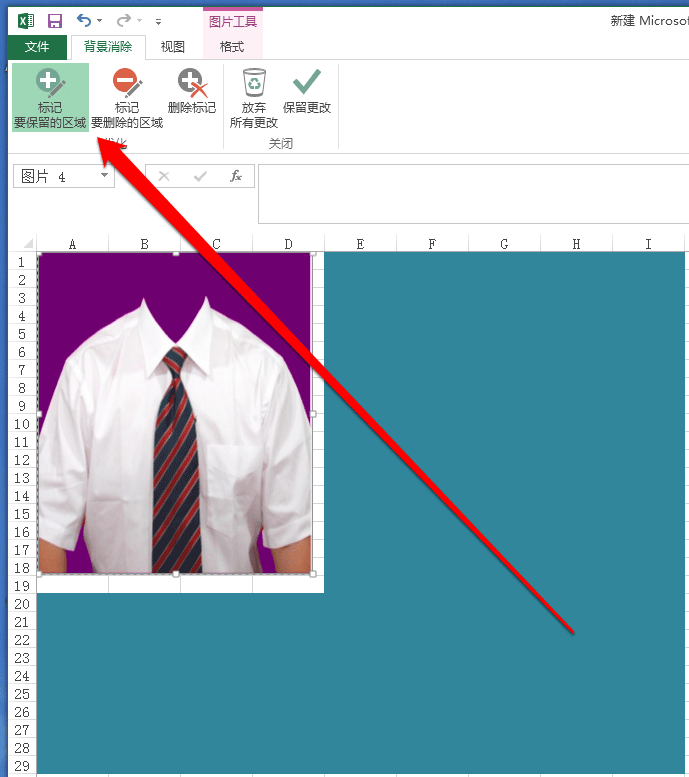
6、选择完成后,点击保留更改按钮。

7、接下来,在excel表格查看,原照片的底色就去掉了。

文章结束,以上就是关于excel怎么给证件照去掉底色?使用excel给照片去除底色的方法介绍,如果你觉得这篇文章还不错,而且对你有帮助,那就赶快分享给更多的人看到吧!
相关教程推荐:
excel如何去掉背景颜色?excel单元格的背景变成纯白色方法图解
Excel怎么给证件照换底色?Excel中快速将证件照蓝底换红底的方法介绍
相关文章

Excel如何限制输入位数? excel单元格只能录入5位数字或文本的教程
excel单元格设置只能录入5位数字或文本,这个很简单的,跟着我的步骤,你一步步地仔细看,一定能够明白,时间宝贵,抓紧时间赶快看2024-09-28
excel如何快速将数值批量扩大10倍? EXcel表格中数字扩大10倍的技巧
想要将电子表格中一列数据扩大10倍,该怎么批量实现呢?下面我们就来看看excel快速将数据扩大10倍的教程2024-09-28 在本文中,我们将介绍10个对你的日常数据最有用的数据,以及如何使用它们,详细请看下文介绍2024-09-20
在本文中,我们将介绍10个对你的日常数据最有用的数据,以及如何使用它们,详细请看下文介绍2024-09-20
excel表格前几列不见了怎么办? excel前几列隐藏不显示的的解决教程
在使用Excel表格时,有时会遇到前几列不见的情况,这给我们的工作造成了一定的困扰,那么,我们该如何解决这个问题呢?详细请看下文介绍2024-09-15
excel编号列隐藏了怎么办? excel最前面的编号列没了的解决教程
在使用Excel表格时,有时会遇到前几列不见的情况,这给我们的工作造成了一定的困扰,比如Excel表格中,序号通常是在第一列显示的,下面我们就来看看重新显示编号的教程2024-09-15
excel怎么把重复项合并? excel将相同名字的数据合并在一起的教程
当我们在处理大批量数据时,需要将同类项(即重复项、想通的名字)合并在一起,提升数据的可读性,这样才易于理解,详细请看下文介绍2024-09-15
多个重复值如何快速只统计一次? excel重复的数据设置只统计一次教程
excel表格中重复的数据很多,统计数据的时候,想要将重复数据只统计一次,该怎么操作呢?下面我们就来看看详细的教程2024-09-15
excel表格数据怎么将大于100的标红小于80显示绿色? 条件格式详细用法
excel表格中有很多数据,想要让大于100的数据标红色,小于80的数据显示绿色,该怎么操作呢?下面我们就来看看详细的教程2024-09-13
excel会计专用格式怎么设置? excel将单元格调整为会计专用的教程
在日常工作中,我们经常需要处理一些财务数据,Excel作为一款强大的电子表格工具,无疑是许多会计人员的得力助手,然而,要将Excel单元格调整为会计专用格式,你可能需要一2024-09-13
Excel如何制作可选择日期的下拉菜单? excel设置下拉选择日期的教程
在日常办公学习使用Excel表格时,我们有时需要在表格中输入大量日期,如果一个个输入会比较繁琐,那么能否制作一个可以选择日期的下拉菜单,快速选择需要的日期呢?接下来2024-09-13


最新评论